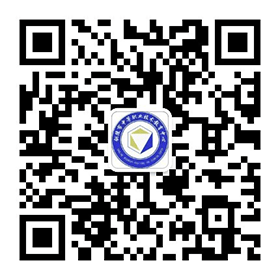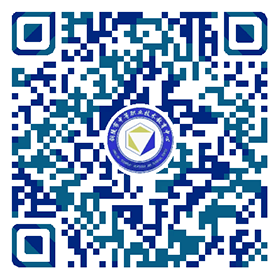第39、40课时
课题 |
第二节 路径的编辑(混合工具应用) |
|||||||
|
教学目的 与 要求 |
通过教学让学生掌握: 1、混合工具的使用 2、混合工具与路径共同制造的变化 |
|||||||
|
教学重点
|
混合工具及命令 |
教学 难点 |
混合工具 |
|||||
授课班级 |
|
|
|
使用 教具 |
计算机、投影仪 |
|||
授课时间 |
|
|
|
|||||
教 学 过 程 | ||||||||
|
【课程导入】 这是英文“shmily”的变形,但是给人一种立体变换的感觉,如何制作?混合工具与路径的混合应用是我们今天学习的重点 【新课讲解】第二节 路径的编辑 一、混合工具 混合工具可以将两个或以上的对象按路径进行混合(颜色、形状等) 基本操作方式:
案例5:混合效果立体字Shmily 操作步骤:
案例6:“生活鸭”
操作步骤:
可以改变星形的方向,得到不同的变化效果 案例7:超炫酷的字体 操作步骤:
另:圆形可能不能正常封口,需要另画一个路径进行对齐,闭合。 【学生操作】 【课程小结】本课主要讲解了路径与混合工具进行替换混合轴的操作,可以产生许多意想不到的效果,希望同学们课后也经常用AI尝试,制作各类图案图形。 |
|
|||||||




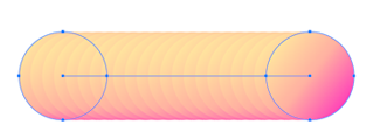
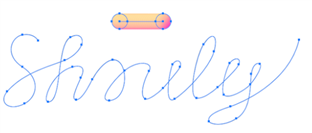
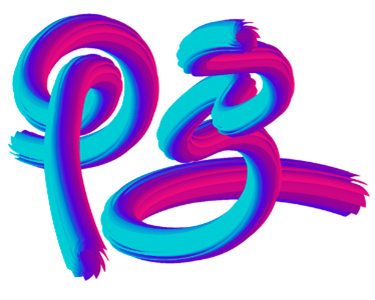



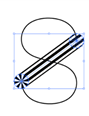

 皖公网安备 34070202000028号
皖公网安备 34070202000028号